- Reacties 34
- Bezichtigingen 1.8k
- Aangemaakt
- Laatste reactie
Populairste bijdragers
-
 Ewoud 2 berichten
Ewoud 2 berichten -
 Tha Real G. 2 berichten
Tha Real G. 2 berichten -
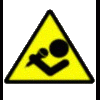 BeatboxGamer 1 bericht
BeatboxGamer 1 bericht -
 .Levi. 1 bericht
.Levi. 1 bericht
Gebruik jij een virus scanner?
-
1. Gebruik jij een virus scanner?
-
Ja.ik gebruik er één!18
-
Nee.ik gebruik er geen!2
-
ik gebruik er meer dan 117
-
wat is dat?0
-
ik ken er niks van!!0
-
Log in of registreer om te stemmen in deze peiling.
Featured Replies
Recent actief 0
- Er zijn hier geen geregistreerde gebruikers aanwezig.




comment_134754gebruik jij er één?
ik gebruik er wel 2
antivirus XP
en SPYsweeper!! (spysweeper verwijdert ook virusen en andere rotzooi)